よろずやRPG@wiki
画像の大きさ指定
最終更新:
yoro2
-
view
もともと画像には、
&image(画像ファイル名) &ref(画像ファイル名)
の2つの編集方法がありますがどっちでも基本的には同じ仕様みたいわかんないけど
今回はrefのほうで解説。
&ref(ファイル名,,height=縦,width=横)
それぞれ「縦」と「横」を任意の数字にすればその大きさの画像になるみたいです。
「ファイル名」にはこれまで通りにアップロードしたファイルの名前を。
「ファイル名」にはこれまで通りにアップロードしたファイルの名前を。
それと、それぞれのパラメータの間にはカンマ(,)が必要。
また、パラメータはカンマでの区切り3つめ以降じゃないと発動しないみたいです。
要するに、「ファイル名,,パラメータ,パラメータ」と、ファイル名のあとに2つカンマをやればって。
また、パラメータはカンマでの区切り3つめ以降じゃないと発動しないみたいです。
要するに、「ファイル名,,パラメータ,パラメータ」と、ファイル名のあとに2つカンマをやればって。
こんな感じ。
&ref(test.png) (調節なし)
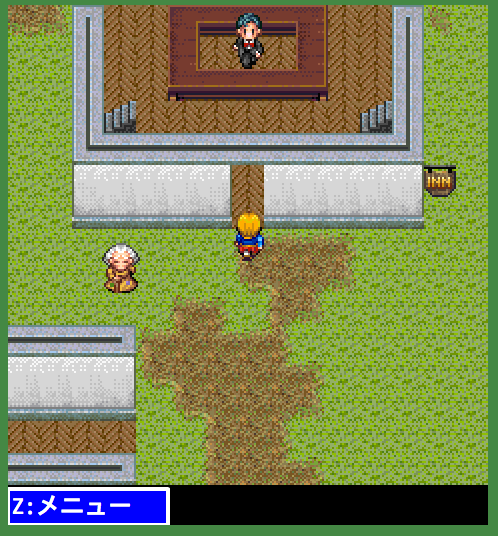
&ref(test.png,,height=50,width=50)
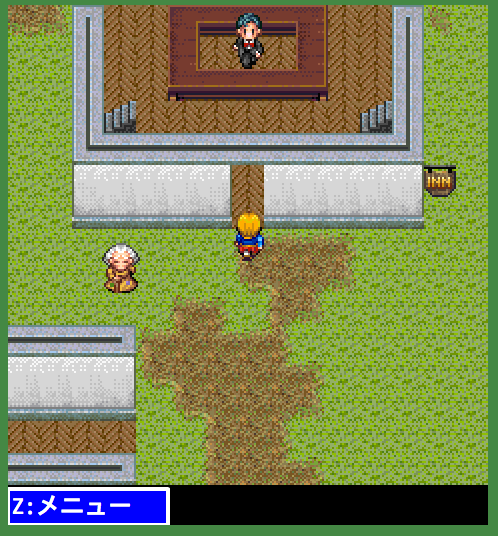
&ref(test.png,,height=100,width=100)
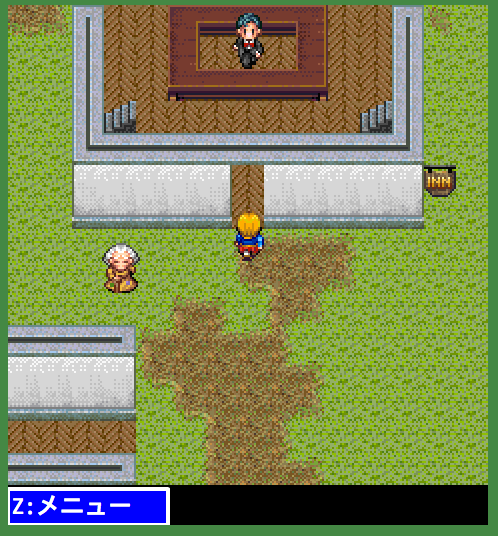
&ref(test.png,,height=60,width=110)
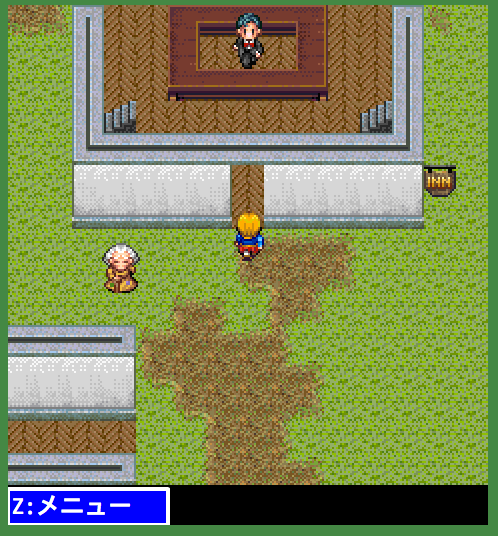
&ref(test.png,,height=200,width=200)
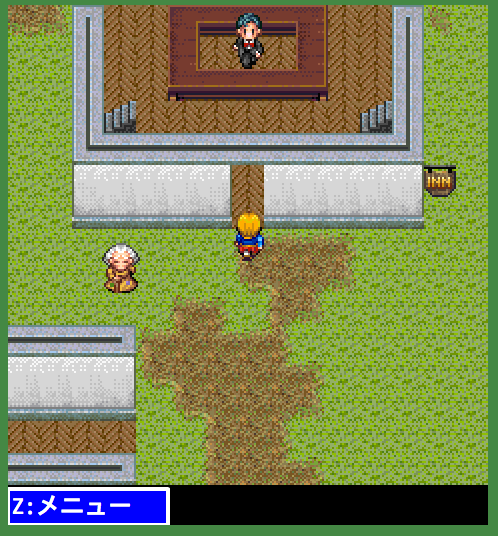
ただし、縦横の長さを適当に決めてしまうと縦横比が崩れてしまいます。
上から3つ目の60×110が典型的な例。(とはいえ他の3つも少しずつずれています・・・)
上から3つ目の60×110が典型的な例。(とはいえ他の3つも少しずつずれています・・・)
縦横比を保つには、もとの画像の縦と横の長さの比をそのまま保てばいいんですね(←あまり解説になっていない)
もとの画像の縦横比はそのファイルのページを開けば、ブラウザのページ名のところに表示されます。
基本的には、アップロードされたページの下にファイル一覧が表示されるのでそこからたどり着けます。
もとの画像の縦横比はそのファイルのページを開けば、ブラウザのページ名のところに表示されます。
基本的には、アップロードされたページの下にファイル一覧が表示されるのでそこからたどり着けます。
上記の例で使っていたtest.pngの場合は
こちら
縦横比は498×536となっています。
縦横比は498×536となっています。
しかし中途半端・・・ だいたい正方形ってことで許容範囲かな・・・
それか無理に同じページで表示しようとしないで、はじめからファイルのリンクに飛ばしちゃうのも手。
画像にリンク機能つけることもできるし。
画像にリンク機能つけることもできるし。
&ref(test.png,,height=200,width=200,http://www14.atwiki.jp/yoro2?cmd=upload&act=open&pageid=52&file=test.png)
とりあえず適度な大きさで表示。画質や縦横比がちゃんとしたのを見たい場合はクリックすれば飛べます的に。
細かいところだけど、別ウィンドウ(タブ)で開かせることも可能みたい(アドレスのあとに「,blank」)
細かいところだけど、別ウィンドウ(タブ)で開かせることも可能みたい(アドレスのあとに「,blank」)
&ref(test.png,,height=200,width=200,http://www14.atwiki.jp/yoro2?cmd=upload&act=open&pageid=52&file=test.png,blank)
添付ファイル
